Cách sửa âm thanh lỗi Valorant trên PC là điều được nhiều bạn quan tâm.Vậy thì làm thế nào để có thể xử lý lỗi? Cùng TNC Store tìm ra được câu trả lời tại bài viết sau đây nhé!
Trước khi thực hiện điều chỉnh, đầu tiên hãy chắc chắn rằng bạn đã thiết lập chính xác cài đặt của tính năng chat voice trong client:
Nhấn nút bánh răng ở trên cùng của client và nhấp chọn Cài Đặt > Âm Thanh > Chat Voice.
Nếu bạn có thể nghe thấy giọng nói của mình thì nghĩa là các cài đặt này vẫn hoạt động tốt.
Nếu bạn không thể nghe thấy giọng nói của mình, hãy cập nhật những cài đặt sau đây và
thực hiện lại kiểm Tra Loopback:
Hãy đảm bảo rằng ít nhất một trong số những cài đặt này đã được bật:
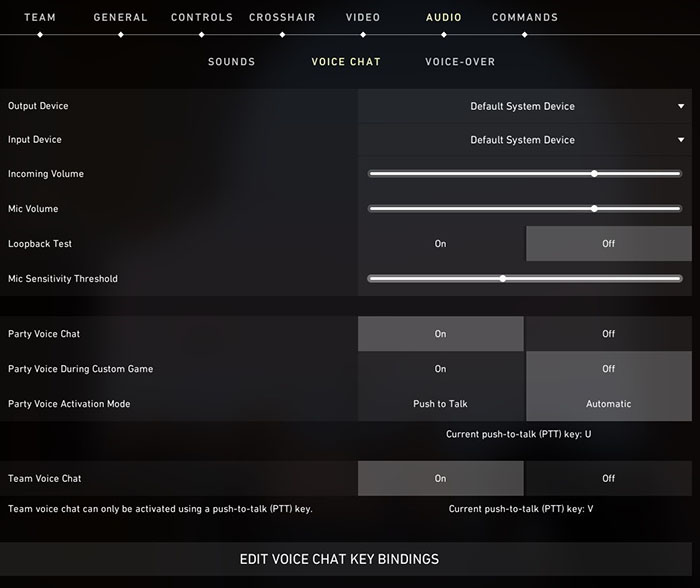

Cấu hình PC chơi game hay nhất hiện nay
[Products:8759]
[Products:8618]
[Products: 8762]
Với những chia sẻ về cách sửa lỗi âm thanh Valorant, hy vọng bạn có thể nhanh chóng sửa được lỗi này. Chúc bạn có nhiều giây phút chơi game vui vẻ nhé!
Xem thêm
>>> Riot Games tặng quà nhân dịp ra mắt
>>> Hướng Dẫn Tạo Tài Khoản Riot Để Chơi Valorant Trên PC
>>> Tổng Hợp Code Nhận Quà Trong Valorant
Tin liên quan
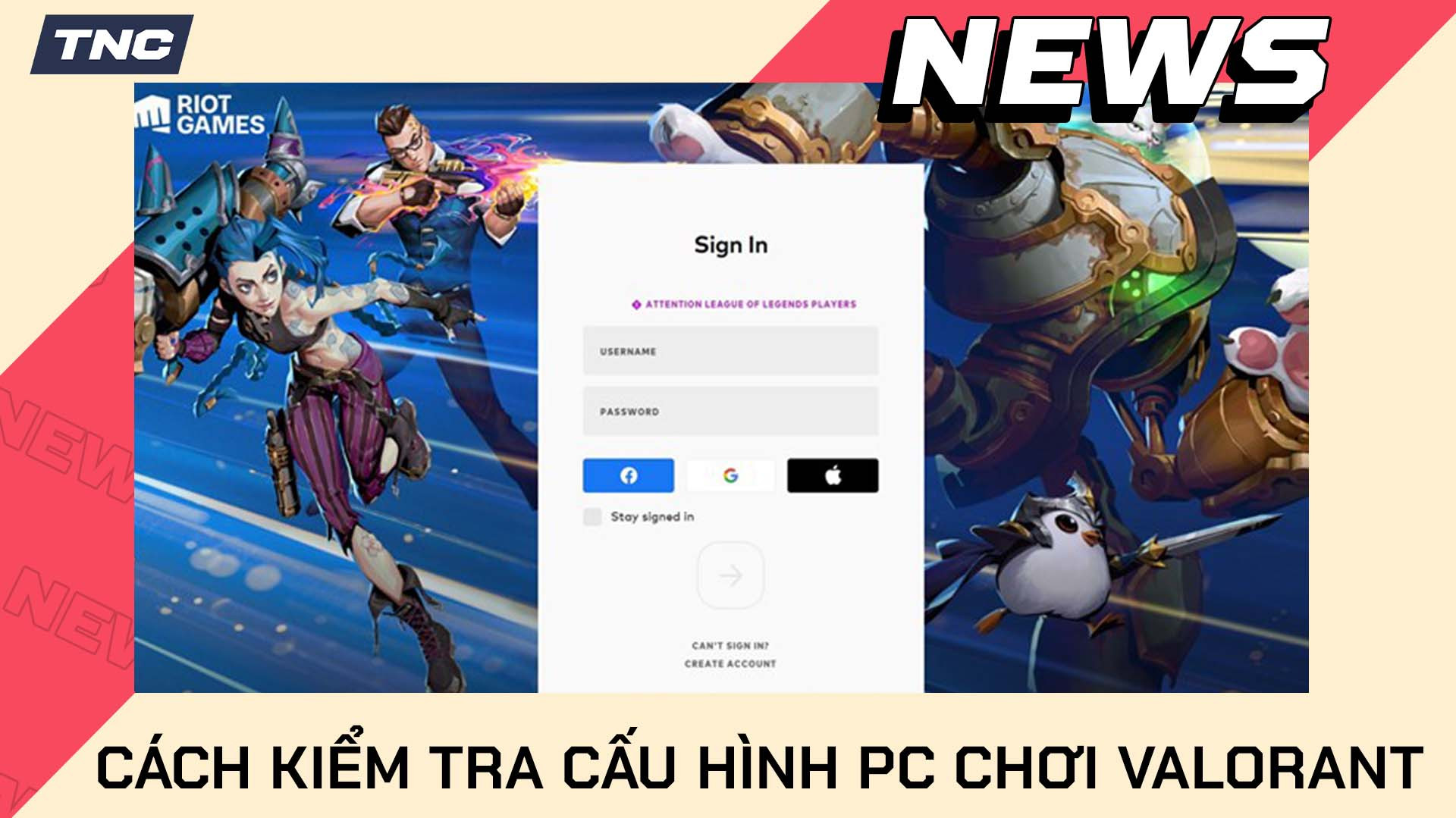




Sản phẩm đã xem
Showroom: 172 Lê Thanh Nghị, Phường Đồng Tâm, Quận Hai Bà Trưng, Hà Nội
Tel: (024) 36288790 / (086) 830.2123
Trung tâm bảo hành: 172 Lê Thanh Nghị, Phường Đồng Tâm, Quận Hai Bà Trưng, Hà Nội
Tel: (098) 978 1468
Trụ sở (Không bán hàng): 11 Vũ Thạnh - Cát Linh - Đống Đa - Hà Nội
Tel: (086) 8302123
Fax: (024) 36288790
